Нанесение размеров и предельных отклонений на чертеж
На чертеж зубчатого колеса необходимо нанести диаметральные и линейные размеры. К диаметральным размерам относятся диаметр вершин зубьев da, диаметр обода Dоб, диаметр центров технологических отверстий Dотв, диаметр ступицы dст, диаметр посадочного отверстия D; к линейным – ширина зубчатого венца B, длина ступицы Lст, координатный размер обода, координатный размер диска, контролируемый размер шпоночного паза (D + t2), ширина шпоночного паза b, размеры фасок.
При простановке размеров необходимо руководствоваться рекомендациями: на чертеже должно быть задано минимальное число размеров, но достаточное для изготовления и контроля детали; каждый размер должен приводиться на чертеже один раз; размеры, относящиеся к одному конструктивному элементу, должны группироваться в одном месте.
Простановка линейных (  ), диаметральных (
), диаметральных ( 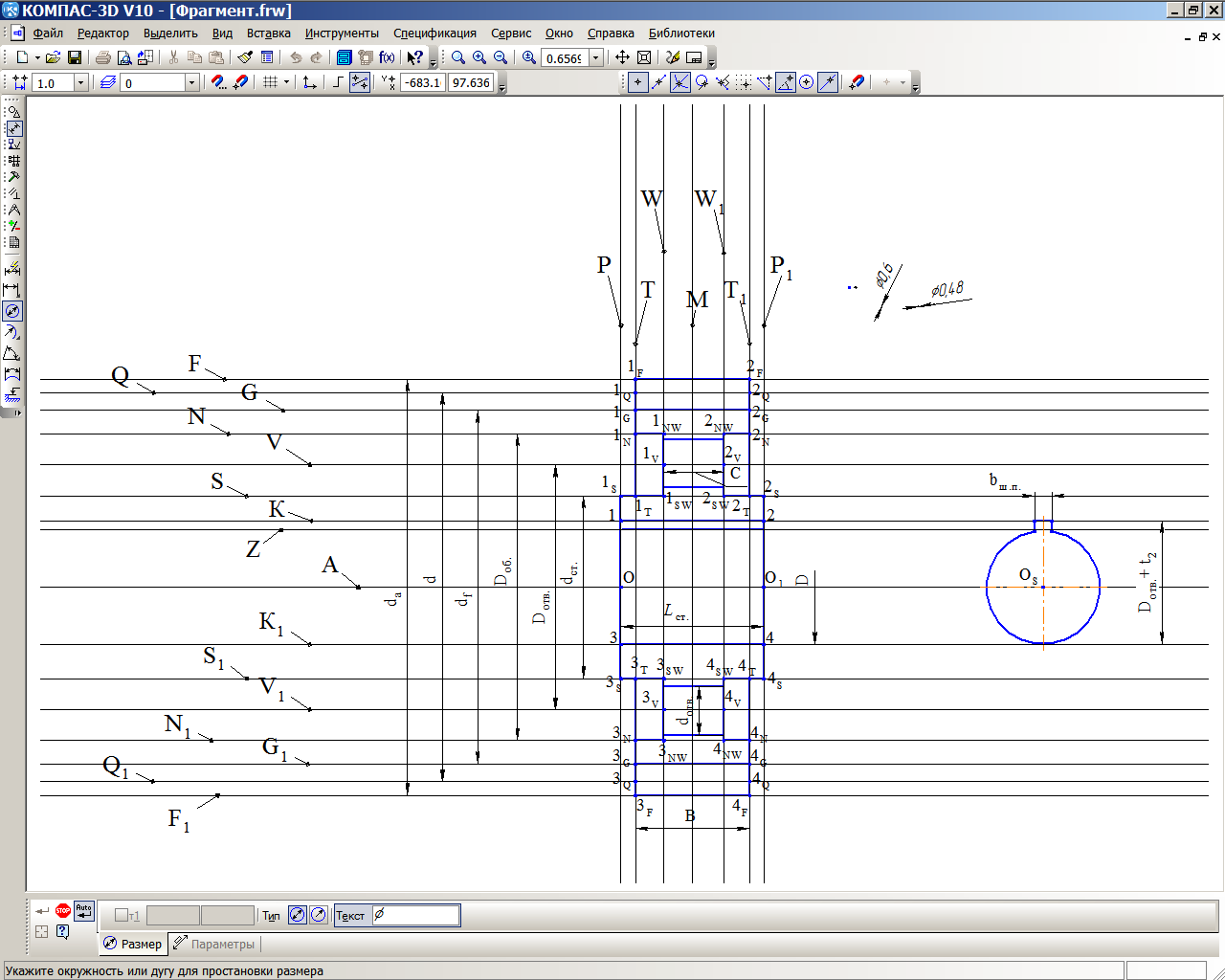 ), радиальных (
), радиальных ( 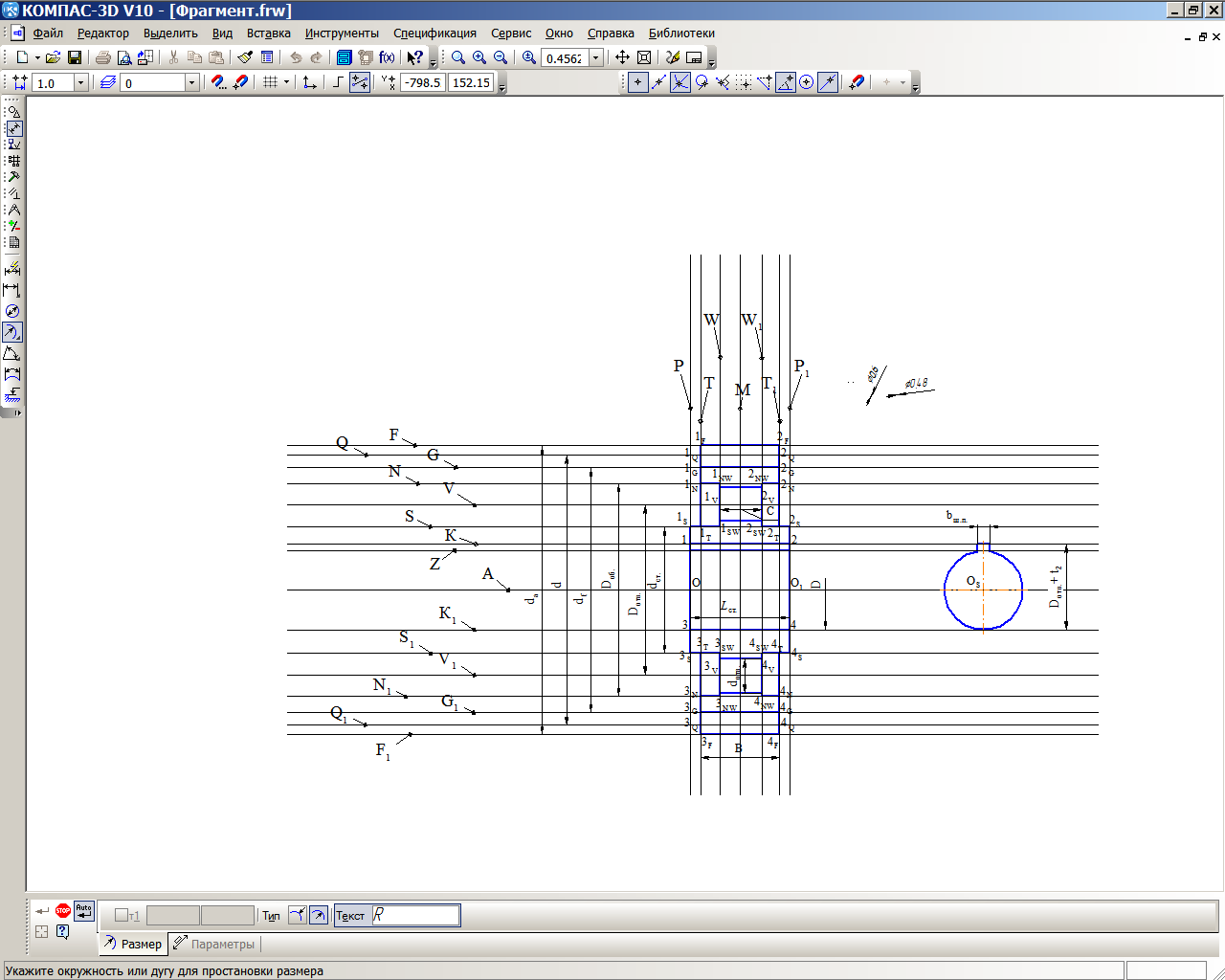 ), угловых (
), угловых ( 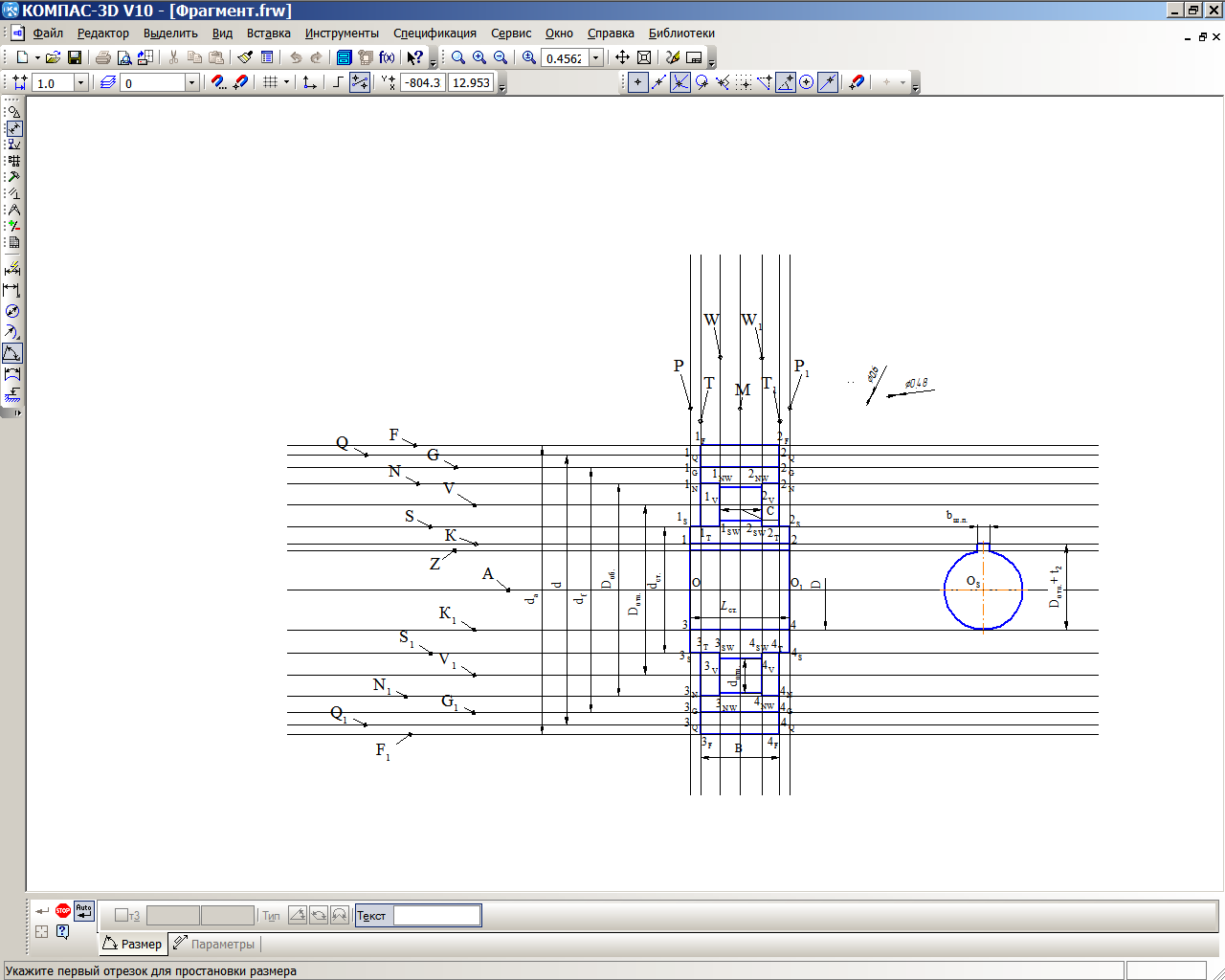 ) и других размеров производится с помощью кнопок панели «Размеры» (
) и других размеров производится с помощью кнопок панели «Размеры» ( 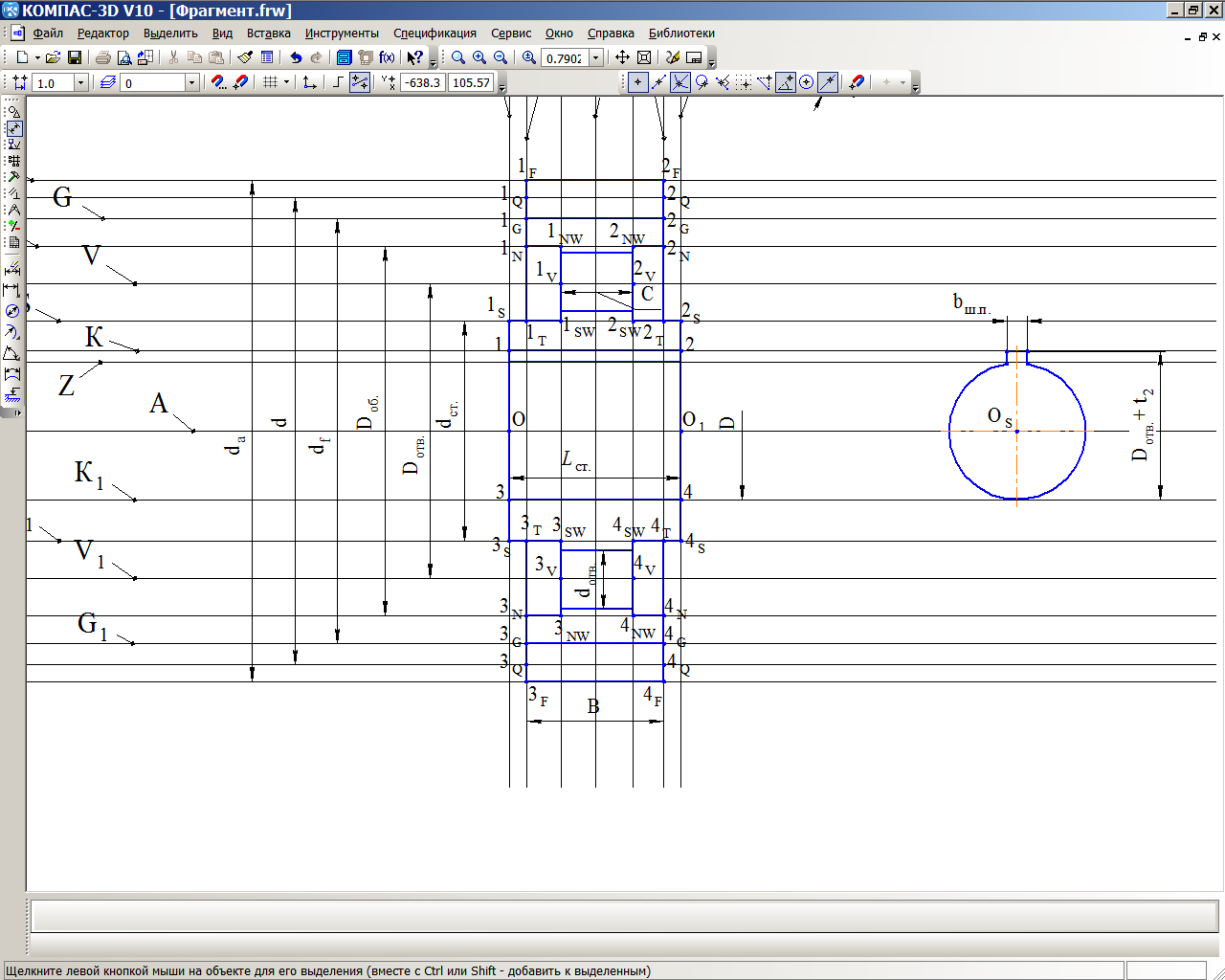 ).
).
При нажатии кнопки простановки линейных размеров (  ) курсор изменяет свой вид на маленький крестик с цифрой 1 в нижнем правом углу. Последовательно указывая на точки 1F и 3F (см. прил. 11), обозначают диаметр вершин. С помощью мыши устанавливается размер на необходимом расстоянии от торца колеса, при этом надо щелкнуть один раз левой кнопкой мыши, подтверждая выполнение команды. Так как этот размер является посадочным, для него необходимо указать квалитет и предельные отклонения. Для этого нужно два раза щелкнуть левой кнопкой мыши на числовом значении размера, после чего открывается диалоговое окно редактирования размера (рис. 10.7).
) курсор изменяет свой вид на маленький крестик с цифрой 1 в нижнем правом углу. Последовательно указывая на точки 1F и 3F (см. прил. 11), обозначают диаметр вершин. С помощью мыши устанавливается размер на необходимом расстоянии от торца колеса, при этом надо щелкнуть один раз левой кнопкой мыши, подтверждая выполнение команды. Так как этот размер является посадочным, для него необходимо указать квалитет и предельные отклонения. Для этого нужно два раза щелкнуть левой кнопкой мыши на числовом значении размера, после чего открывается диалоговое окно редактирования размера (рис. 10.7).
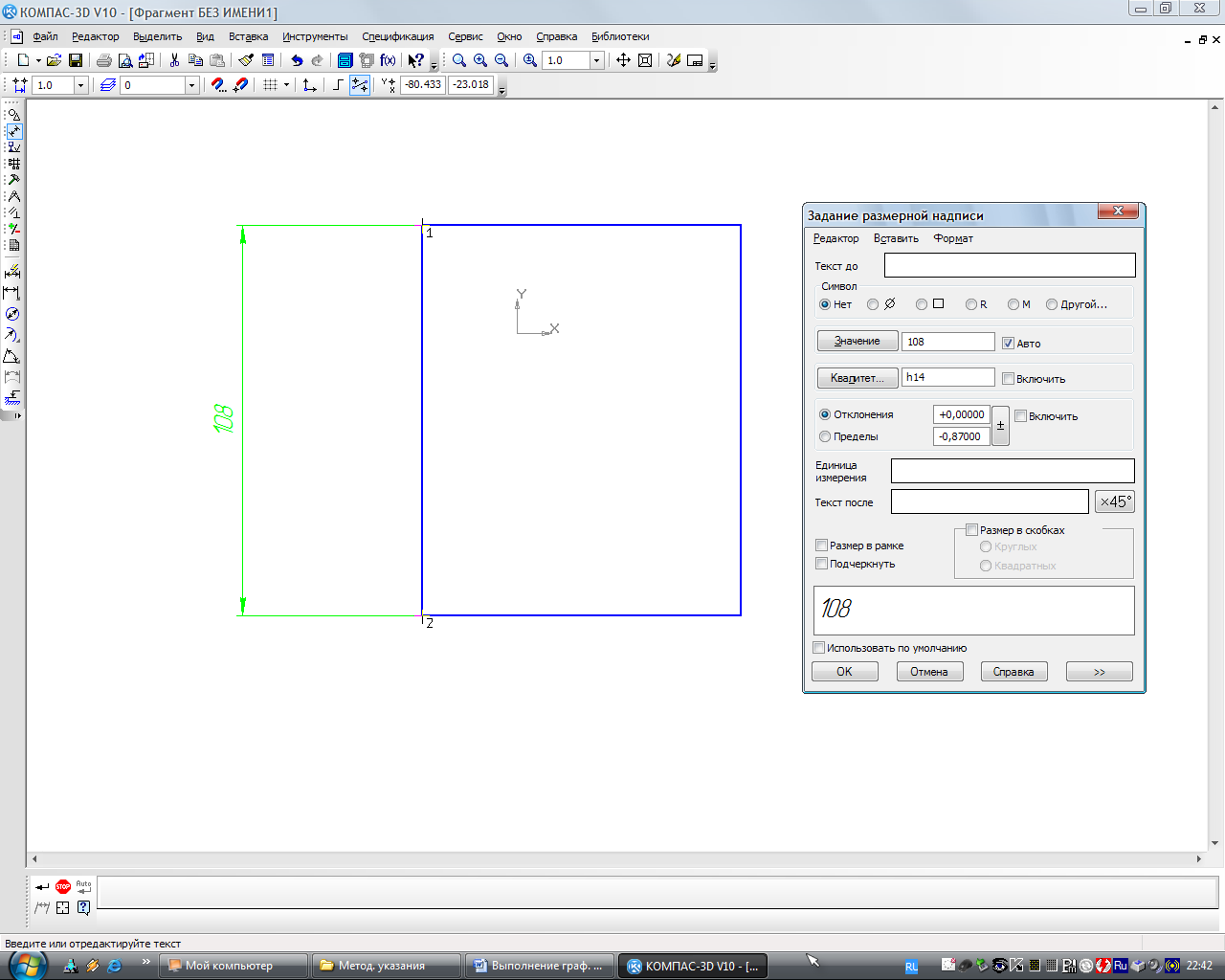
| 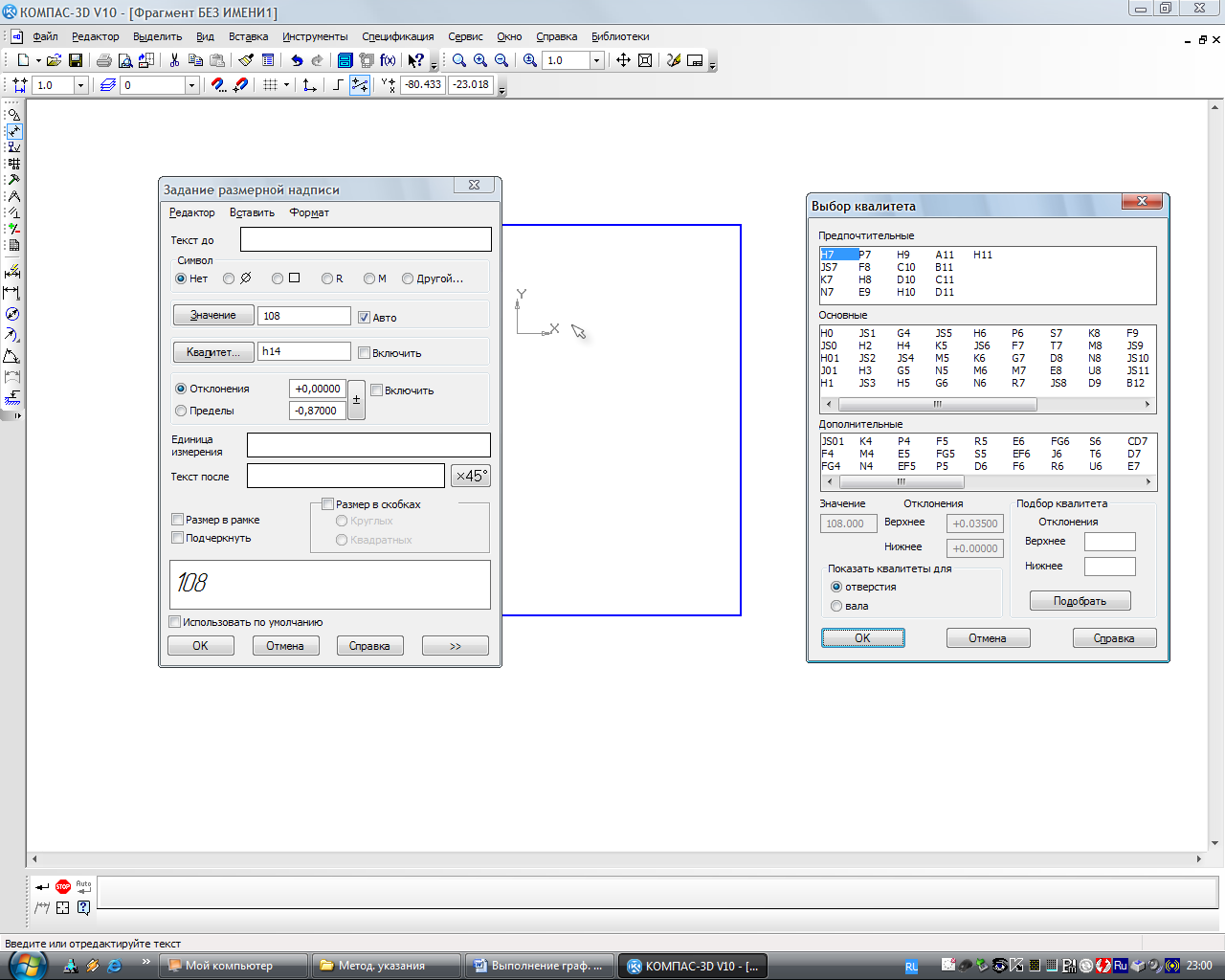
|
| Рис. 10.7 | Рис. 10.8 |
В блоке «Символ» маркер устанавливается рядом со значком диаметра.
В блоке «Значение» изменять размер следует в том случае, если масштаб не 1:1, для этого нужно убрать «галочку» из положения «Авто» и указать действительное значение величины. В блоке «Квалитет» в случае, если предложенный системой квалитет не удовлетворяет требованиям, можно, нажав кнопку «Квалитет», выбрать подходящий (рис. 10.8).
При нажатии кнопки «Квалитет» открывается окно, в котором можно выбрать квалитеты и для отверстий, и для валов. Для этого в блоке «Показывать квалитеты для» нужно поставить маркер в соответствующую позицию.
После подбора квалитета в блоке «Отклонения» ставится «галочка» в строке «Включить». В блоке «Текст после» указывают, например, угол фаски, для этого нужно нажать на кнопку 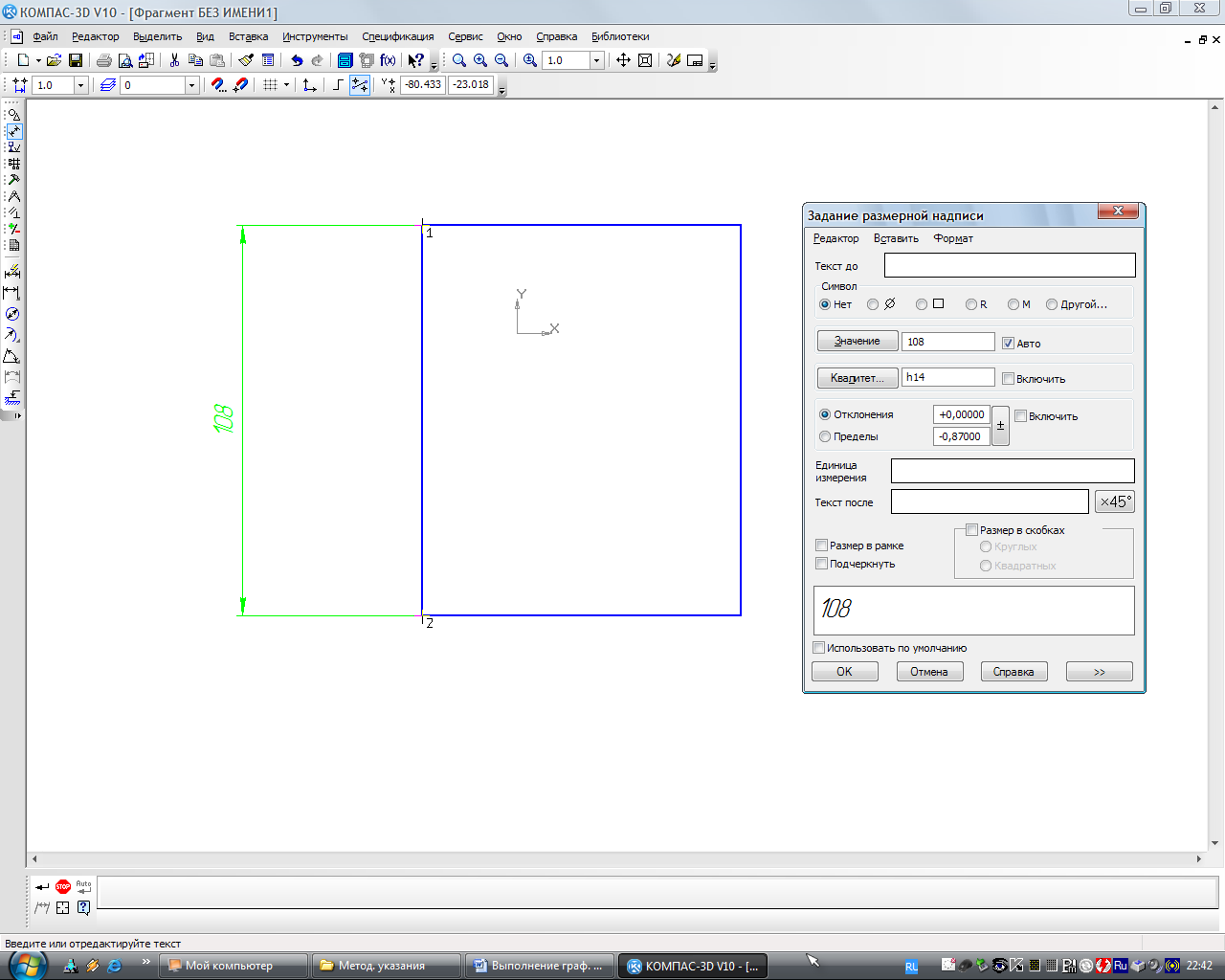 . В случае, когда необходимо добавить текст под размером (например, 2 фаски, 4 отв. и т. д.), нужно нажать
. В случае, когда необходимо добавить текст под размером (например, 2 фаски, 4 отв. и т. д.), нужно нажать
кнопку 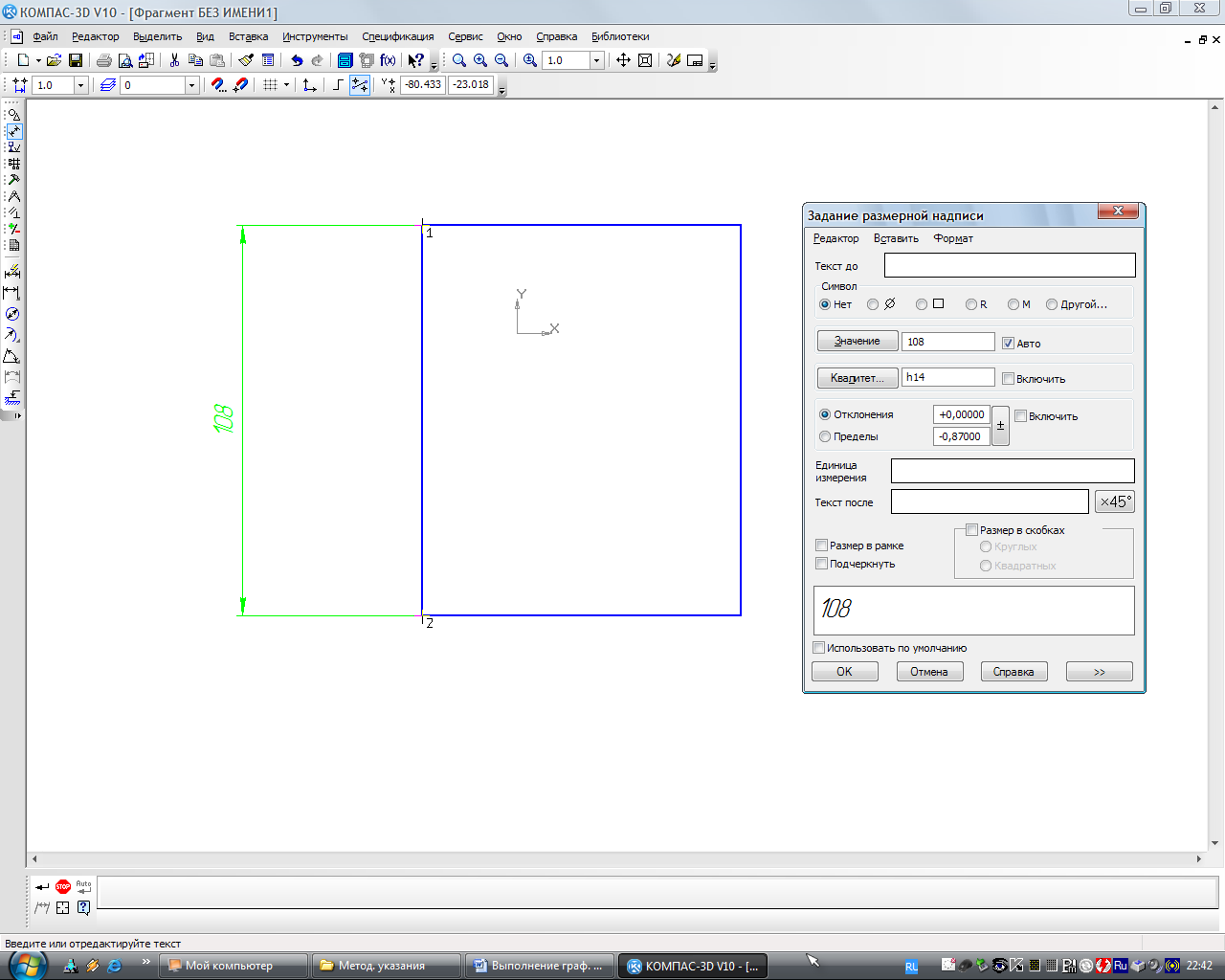 , расположенную в нижнем правом углу диалогового окна, при этом откроется дополнительное поле, в котором можно заполнить соответствующую графу и выровнять отклонения относительно числового значения
, расположенную в нижнем правом углу диалогового окна, при этом откроется дополнительное поле, в котором можно заполнить соответствующую графу и выровнять отклонения относительно числового значения
размера.
После окончания правки вида размера нужно нажать кнопку «OK»,
подтверждая внесенные изменения. Аналогично наносятся остальные размеры.
Дата добавления: 2019-02-12; просмотров: 209; Мы поможем в написании вашей работы! |

Мы поможем в написании ваших работ!
